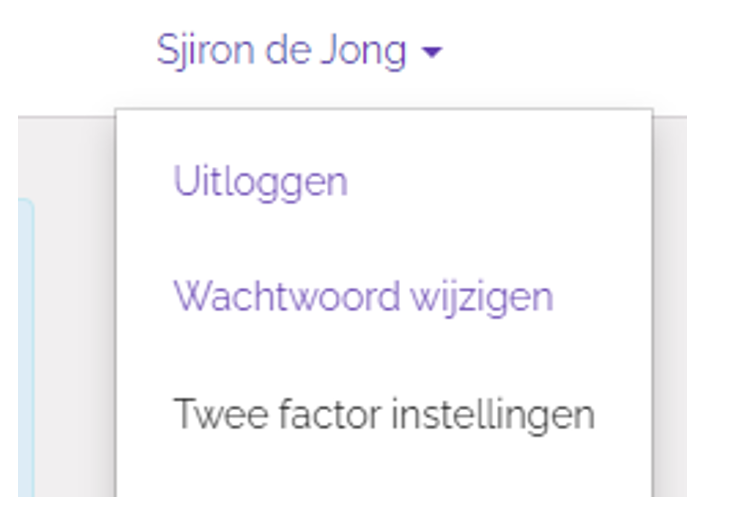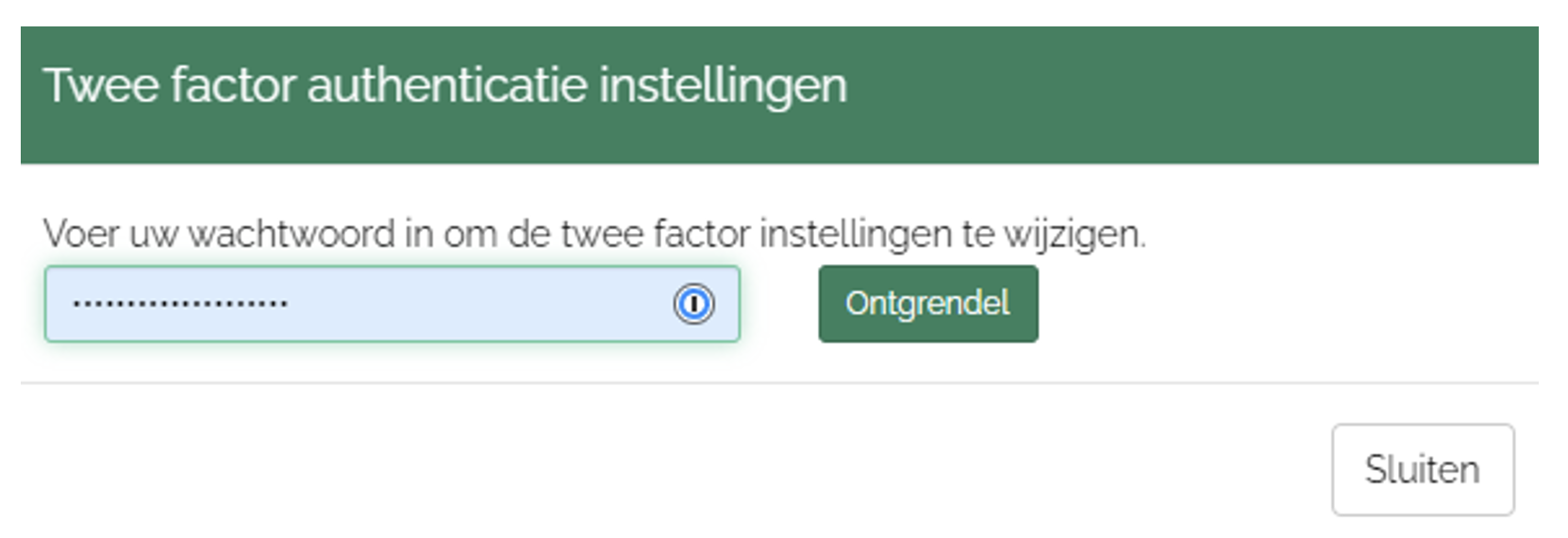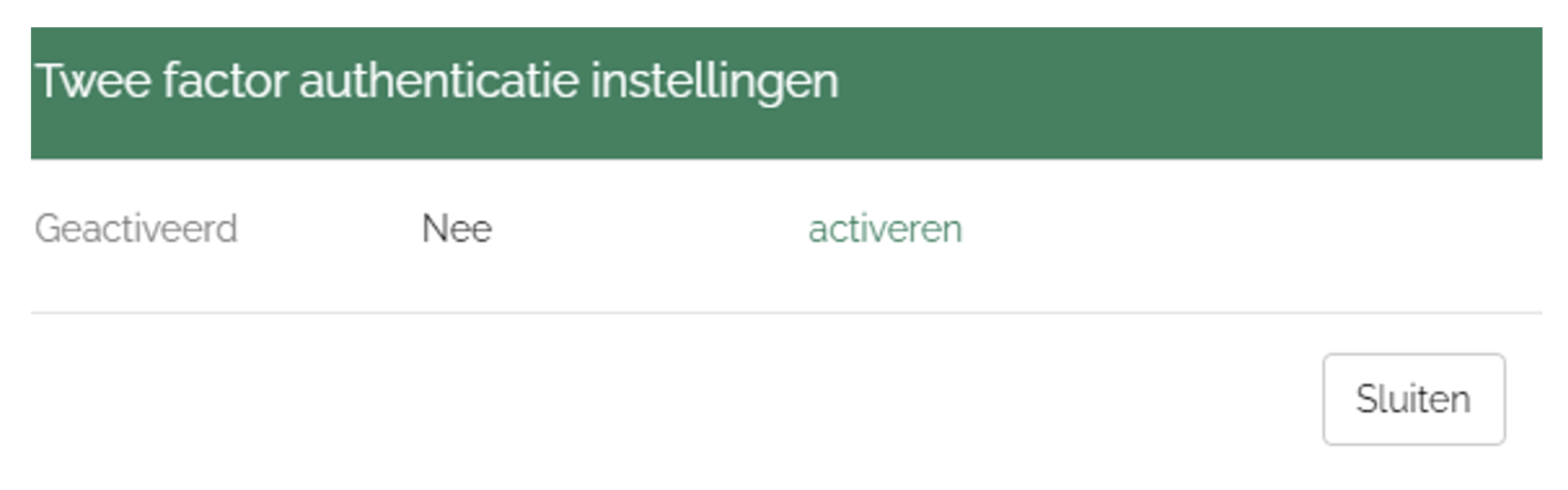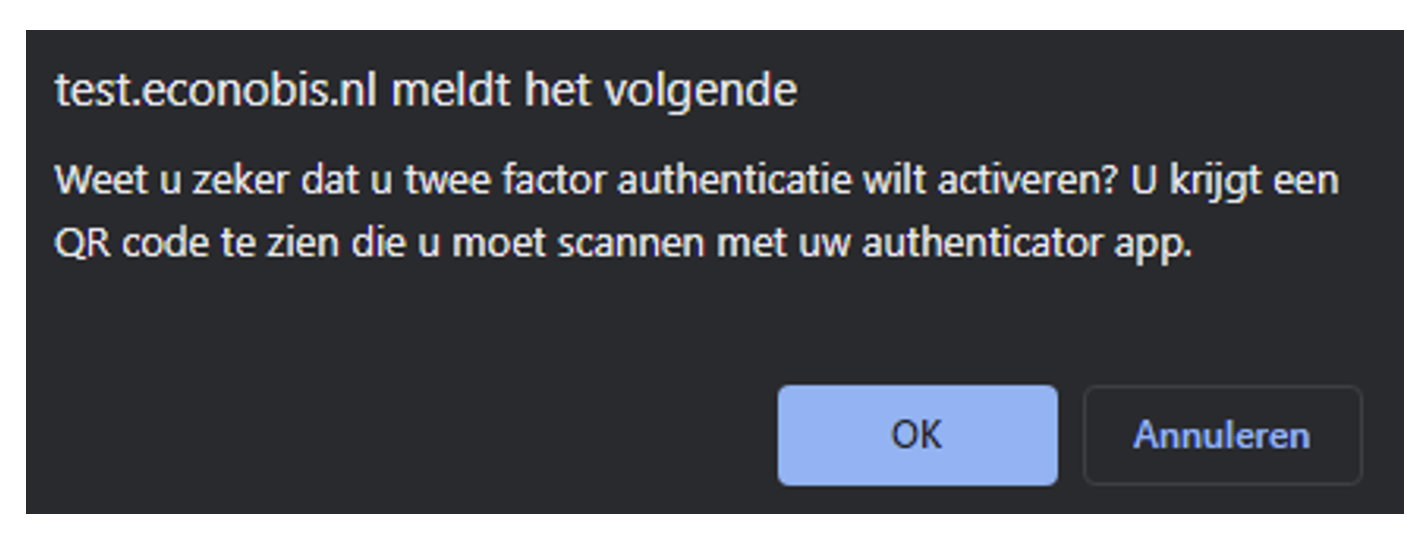2 factor authenticatie voor Econobis gebruikers
Inleiding
Twee factor authenticatie (2FA) is een veiligere manier van inloggen. De identiteit van jou als gebruiker wordt hierbij vastgesteld door middel van twee factoren. Je opent het digitale slot als het ware niet met één sleutel, maar met twee sleutels. Dit betekent dat je naast het invoeren van een gebruikersnaam en wachtwoord, nog een tweede factor nodig hebt.
Een coöperatie bepaalt of en voor welke Econobis gebruikers twee factor authenticatie wordt geactiveerd.
Optie 1: Coöperatie heeft twee factor authenticatie voor alle gebruikers geactiveerd. In dit geval worden de instellingen voor 2 factor authenticatie automatisch getoond bij de eerstvolgende inlog.
Optie 2: Coöperatie heeft twee factor authenticatie niet voor alle gebruikers geactiveerd. Gebruikers kunnen zelf individueel twee factor authenticatie activeren.
2 factor authenticatie instellen in 4 stappen
Stap 1 Download een authenticator app naar je telefoon
Er zijn meerdere authenticator apps die 2 factor authenticatie kunnen verzorgen. We raden aan om een van de onderstaande twee apps te gebruiken. Download de app naar je telefoon of open de app als je deze eerder als eens gedownload hebt.
- Google authenticator:
- Microsoft Authenticator
Stap 2 Wijzig je instelling in Econobis
Deze stap wordt overgeslagen als 2 factor authenticatie verplicht is gesteld door je coöperatie.
Je komt dan meteen bij stap 3 terecht.
- Klik na inloggen in Econobis boven in het scherm op je naam en kies
“2 factor instellingen”
- Voer je wachtwoord in en klik op “Ontgrendel”
- Klik nu op activeren en klik in het “weet u het zeker?” scherm op “Ok”
- Je ziet nu een QR code op jouw scherm.
Dit gebeurt automatisch na eerste keer inloggen als jouw organisatie 2 factor authenticatie verplicht heeft ingesteld voor de Econobis omgeving
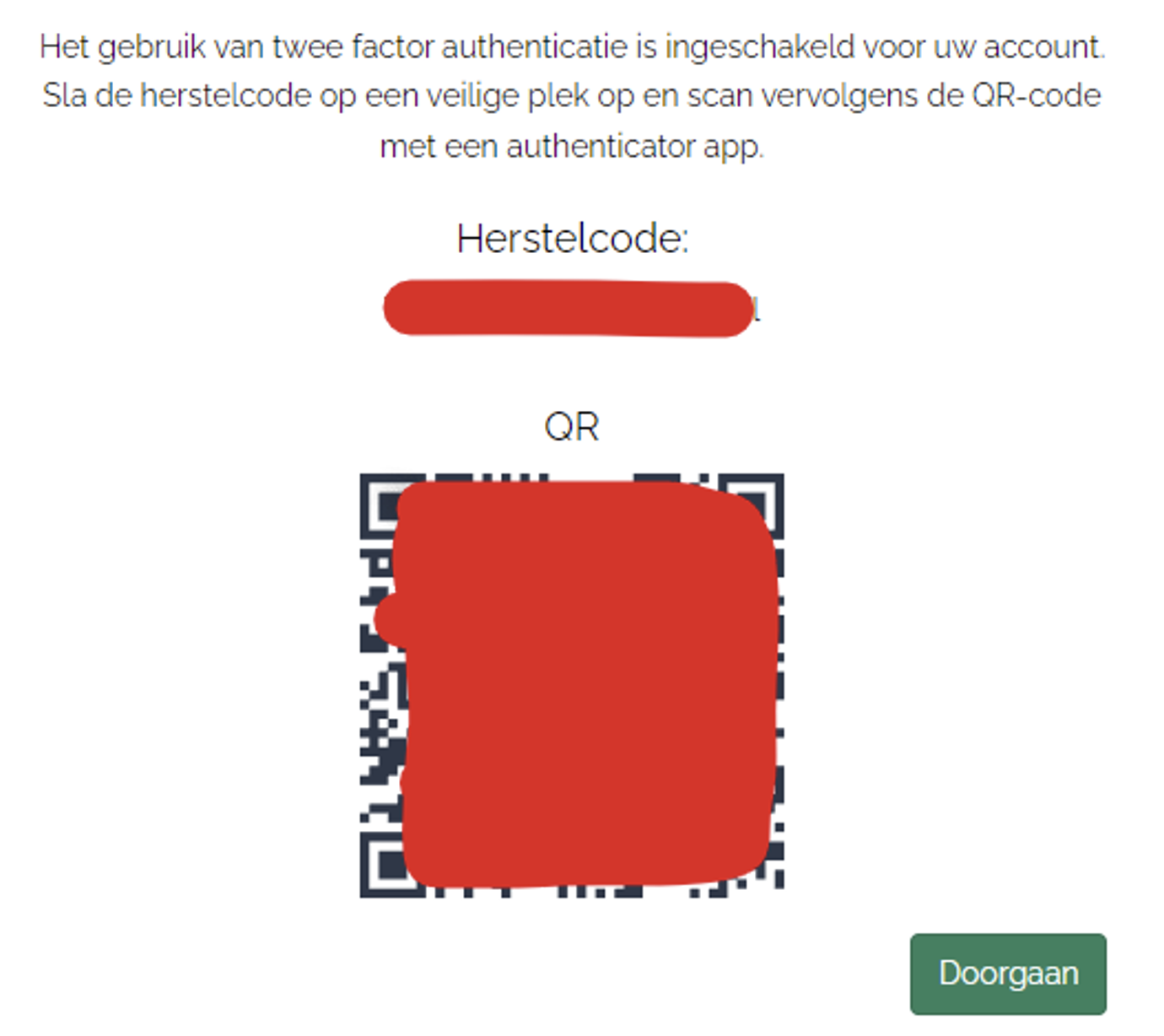
Let op: je ziet een herstel code op jouw scherm, sla deze op op een veilige plek, deze kan je gebruiken als je je telefoon kwijt bent om 2 factor te resetten
- Open de authenticator app op je telefoon en klik op ”Toevoegen account”
- toevoegen account op Google authenticator app gaat met + teken rechts onder
- toevoegen account op Microsoft authenticator app gaat door middel van + teken bovenaan je scherm en daarna kiezen voor “other account” of “ander account”
- toevoegen account op Google authenticator app gaat met + teken rechts onder
- Na kiezen toevoegen account kan je een QR code scannen,
- Scan met de authenticor app op je telefoon deze QR code die je op je scherm in Econobis ziet en klik op “Doorgaan”.
- Je ziet daarna een 6 cijferige code in de authenticator app op je telefoon.